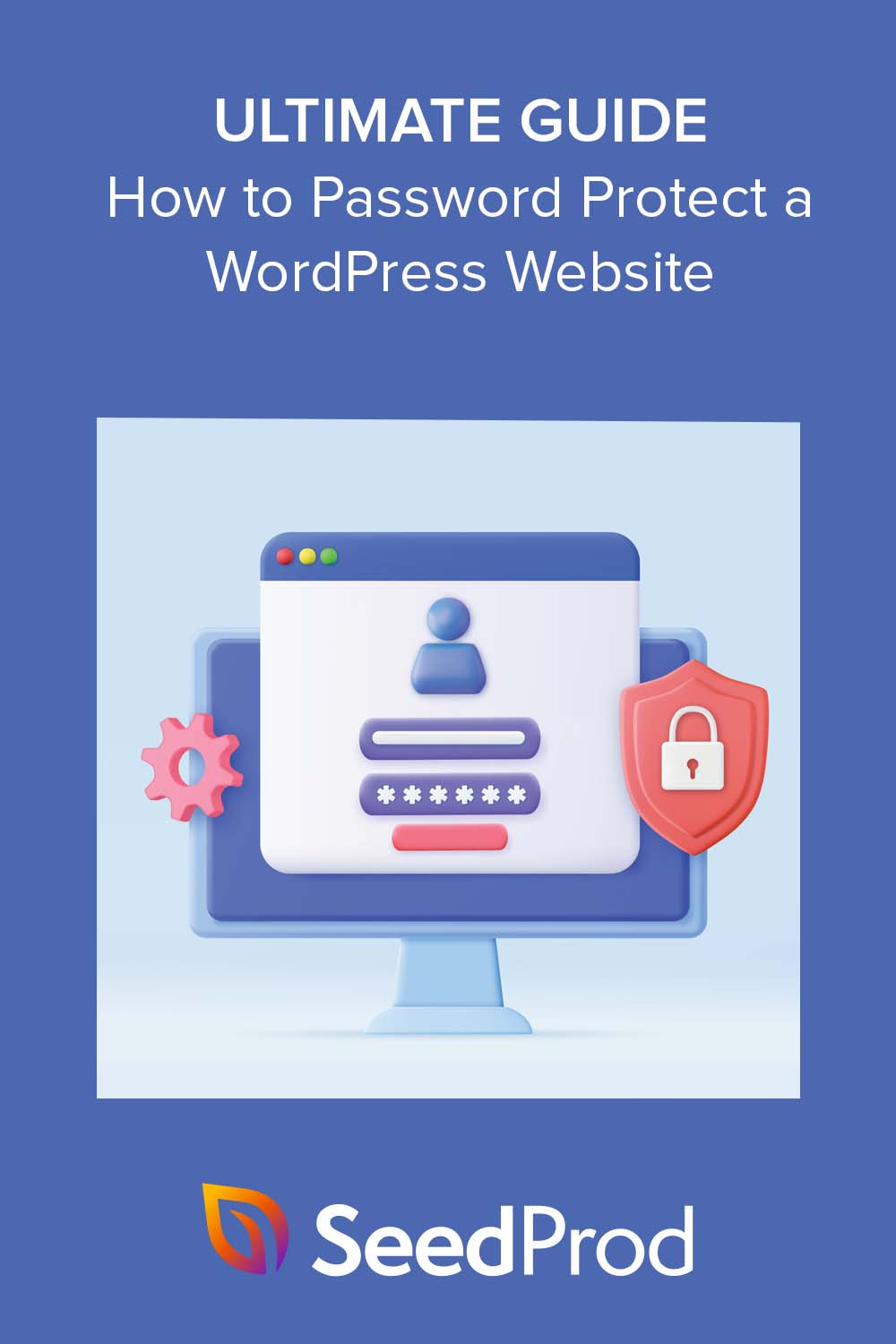如何使用密碼保護 WordPress 網站:終極指南
已發表: 2023-03-23您是否正在尋找一種簡單的密碼保護 WordPress 網站的方法?
雖然 WordPress 是一個高度安全的平台,但您可能希望通過密碼保護為您的站點添加額外的安全層。 密碼保護對於仍在開發中的網站或包含您希望對公眾隱藏的敏感信息的網站很有幫助。
在本終極指南中,我們將探討如何在不同情況下使用密碼保護您的 WordPress 網站。
使用密碼保護您的 WordPress 網站的好處
保護 WordPress 網站的密碼對網站所有者有以下好處:
- 增強的安全性
- 控制訪問
- 敏感信息的隱私
- 網站開發的靈活性
密碼保護為您的網站增加了額外的安全性,使未經授權的用戶更難訪問。 通過密碼保護,您可以完全控制誰可以訪問您的站點,這對於包含敏感信息的站點非常有用。
使用密碼保護您的站點還可以讓您在向公眾開放之前私下開發它。 因此,訪問者不會看到可能損壞的網站,這可能會損害用戶體驗。
如您所見,使用密碼保護您的站點有助於確保您的網站及其內容的安全和隱私。
話雖如此,讓我們看看密碼保護 WordPress 網站的不同方法。
只需單擊以下任一鏈接即可選擇您需要的方法:
- 1. 使用密碼長時間隱藏您的網站
- 2.臨時密碼保護WordPress網站
- 3. WordPress 密碼保護頁面、帖子和產品
- 4.密碼保護WordPress網站類別
- 5.密碼保護部分WordPress帖子
- 6. 密碼保護 WooCommerce
- 7.密碼保護WordPress表單
- 8. 對谷歌隱藏受密碼保護的頁面
1. 使用密碼長時間隱藏您的網站
使用密碼保護 WordPress 網站的最常見原因之一是在它仍在建設中時隱藏它。 在這種情況下,您可能正在設計網站、構建特定頁面以及微調網站功能。 由於您不希望網站訪問者看到損壞的網站,因此隱藏您的 WordPress 網站是有意義的,直到它準備好在即將推出的頁面後面。
即將推出的頁面是臨時頁面,用登陸頁面替換整個 WordPress 站點。 這是一個簡單的頁面,通常有一條消息告訴訪問者您的網站即將啟動。
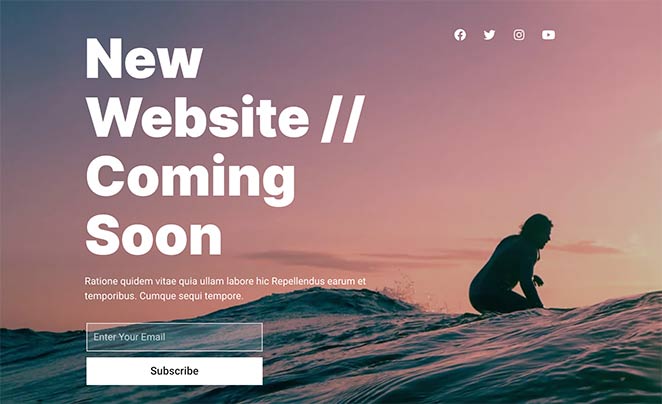
許多網站所有者向即將推出的頁面添加其他功能,例如註冊表單或號召性用語 (CTA) 按鈕以收集電子郵件地址。 這樣,您就可以在網站上線之前增加您的電子郵件列表。
但是,您究竟如何用即將推出的頁面隱藏整個網站呢?
最好的解決方案是使用像 SeedProd 這樣的 WordPress 頁面構建器,它很快就會將頁面內置到插件設置中。
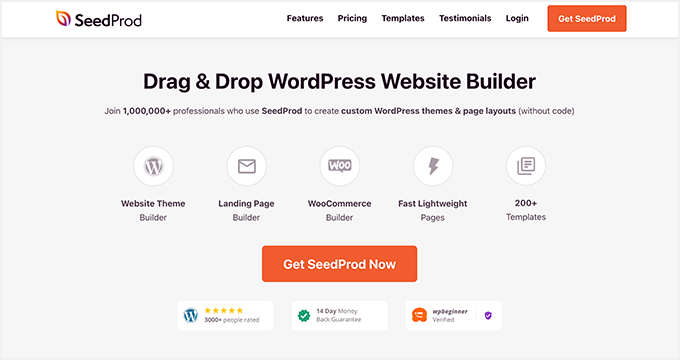
事實上,SeedProd 是將即將推出的頁面添加到您的 WordPress 網站的最流行的方法之一。 借助其即將推出的模式功能,您無需編寫任何代碼即可構建和編輯您的登錄頁面。
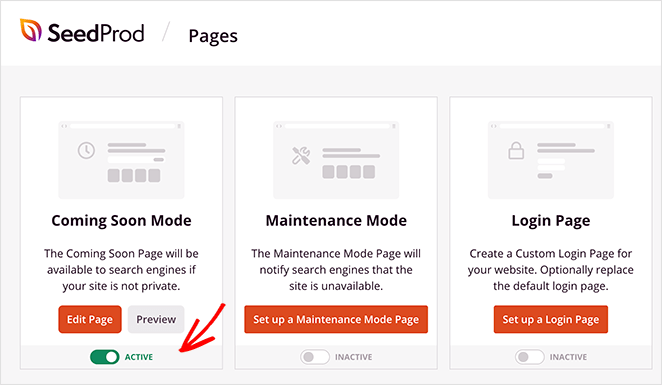
拖放構建器提供了一個完全可視化的界面,您可以在其中實時查看所做的更改。 這意味著您可以使用以下內容自定義受密碼保護的頁面:
- 電子郵件選擇加入表格以在上線前收集電子郵件地址
- 計時器倒計時到您的網站何時啟動
- 供訪問者關注您以獲取更新的社交媒體小部件
- 和更多。
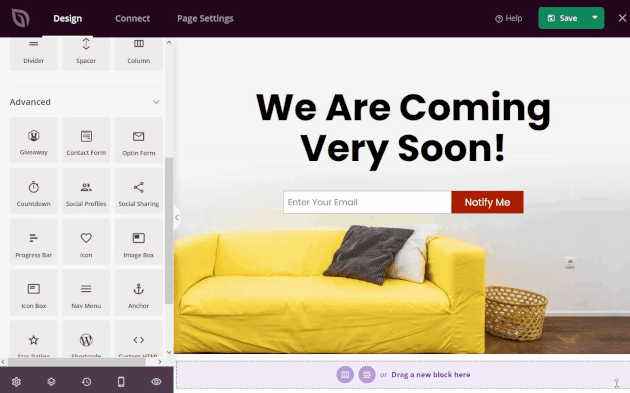
以下是一些即將推出的頁面示例,顯示有多少其他品牌在使用它們。
您甚至可以添加一個密碼表單,這樣具有特定用戶角色的人就可以繞過即將到來的頁面。 這樣,登錄用戶就可以訪問您的整個站點並繼續他們的工作。
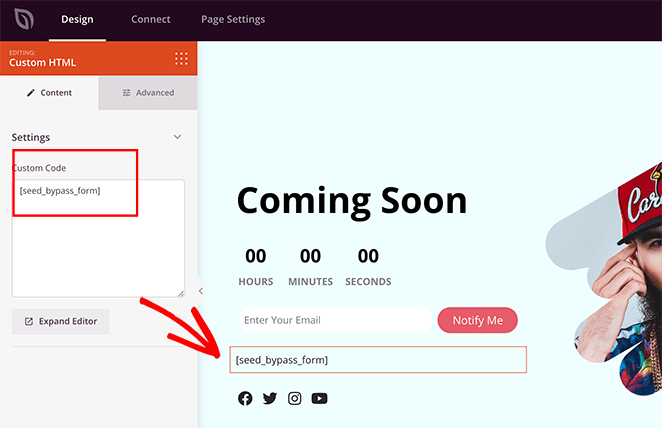
此外,向 WordPress 添加即將推出的頁面是讓您的新網站在搜索引擎優化 (SEO) 方面領先一步的好方法。 由於像 Google 這樣的搜索引擎可以抓取您的網頁,它可以開始為您的網站編制索引以顯示在搜索結果中。
這意味著在您的網站上線之前免費獲得自然流量!
為了幫助您開始使用它,請參閱我們的分步指南,了解如何在開發過程中使用密碼保護 WordPress 網站。
專業提示:您還可以使用 SeedProd 自定義主頁、創建自定義 WordPress 主題等。
2.臨時密碼保護WordPress網站
有時,您可能只想暫時隱藏您的 WordPress 站點。 可能是在您更新 WordPress 插件、更改 WordPress 主題或修復一些錯誤時。
儘管如此,您還是不希望網站訪問者在瀏覽您的網站時看到錯誤。 所以,在這種情況下,最好顯示一個維護頁面。
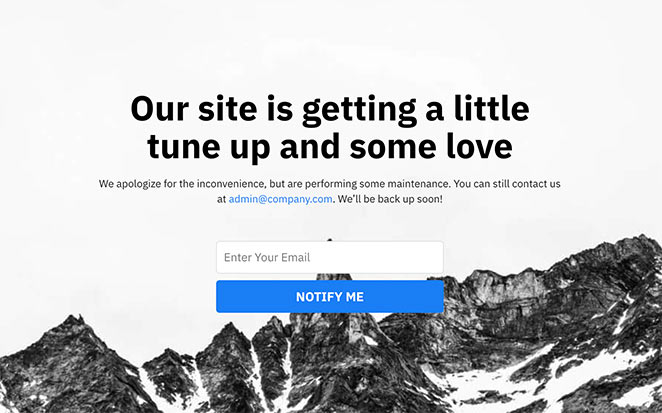
就像即將推出的頁面一樣,維護頁面會告訴訪問者您的網站已關閉以進行維護。 但是,它不會讓搜索引擎為您的網站編制索引,而是通知他們該網站暫時不可用。
這是個好消息,因為在您刪除維護消息之前,Google 機器人將跳過對您網站的索引。 因此,您不會因鏈接失效而面臨任何處罰。
我們最喜歡的向 WordPress 添加維護頁面的方法還是使用 SeedProd。 其內置的維護模式可讓您創建自定義維護頁面,並通過單擊將其打開和關閉。
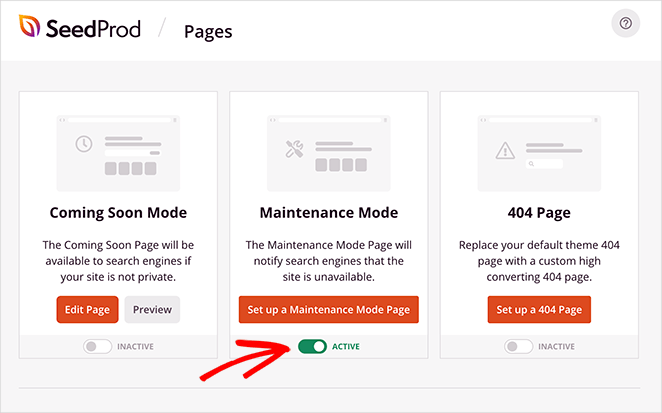
為了更快地構建您的頁面,SeedProd 有一個專業的維護頁面模板庫,您可以使用其可視化編輯器自定義這些模板。 它甚至提供可見性選項,允許您調整和隱藏移動屏幕上的某些元素,因此您的頁面在不同設備上看起來都不錯。
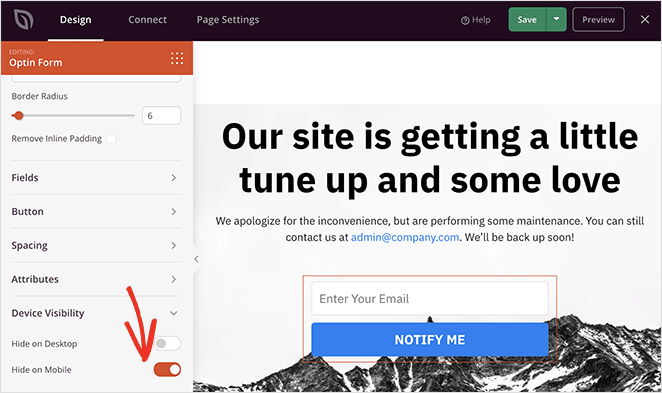
另外,當您按照本教程了解如何將 WordPress 置於維護模式時,入門非常容易。
3. WordPress 密碼保護頁面、帖子和產品
到目前為止,我們已經介紹了在網站建設中和暫時不可用時隱藏您的網站。 但是,如果您想用密碼保護 WordPress 中的單個頁面怎麼辦?
也許您有一個會員網站,其中包含您只希望訂閱者訪問的單個帖子。 或者,您可能有隻想向 VIP 展示的產品頁面。
在這種情況下,您可以使用默認的 WordPress 密碼保護功能。 如果您有 WooCommerce 商店,它有助於限制對 WordPress 帖子、頁面甚至產品的訪問。
在 WordPress 中按照以下步驟使用密碼保護頁面、單個帖子和 WooCommerce 產品:
首先,登錄到您的 WordPress 管理員,然後從 WordPress 儀表板轉到以下菜單之一,具體取決於您要限制的內容類型:
- 帖子 » 所有帖子
- 頁面 » 所有頁面
- 產品 » 所有產品
現在單擊編輯以在 WordPress 編輯器中打開內容,然後在右側邊欄中找到“摘要”標題。
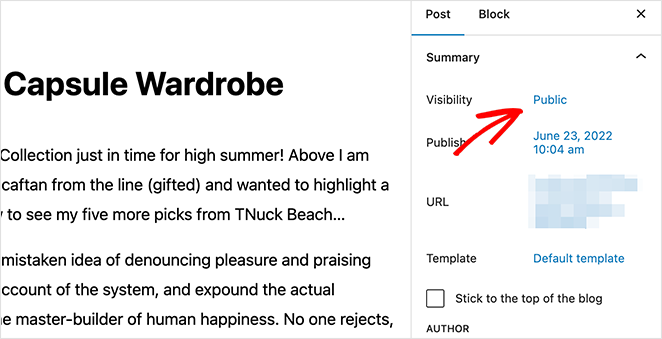
在此面板中,查找“Visibility”標籤並單擊Public 。 這將打開一個帶有不同可見性選項的彈出菜單。
選擇“密碼保護”選項並輸入一個密碼。 從那裡,您可以單擊“更新”按鈕以保存您的更改。
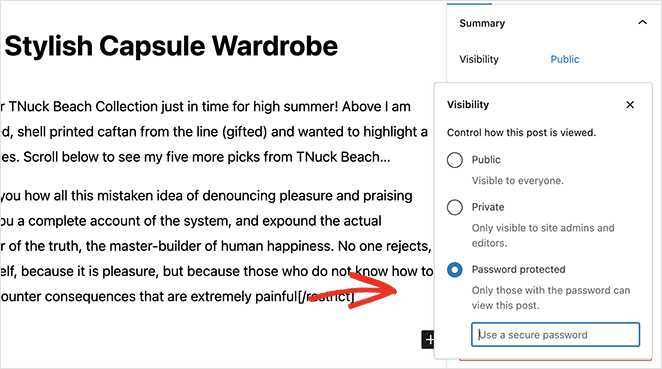
現在,任何試圖查看特定帖子、頁面或產品的人都必須輸入正確的密碼。

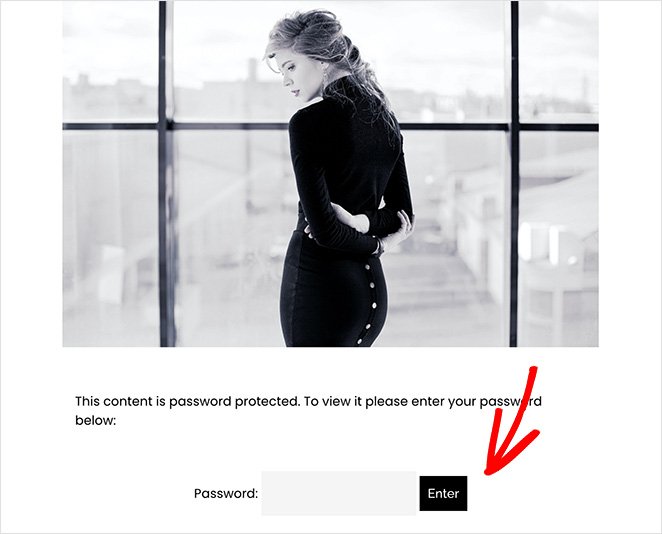
使用 WordPress 密碼保護此內容的唯一缺陷是您無法輕鬆自定義它。 幸運的是,您可以使用 SeedProd 在 WordPress 中自定義受密碼保護的特定頁面。
您所要做的就是創建和編輯即將推出的頁面,然後訪問“頁面設置”選項卡。 在這裡,您可以單擊“訪問控制”選項卡並粘貼受密碼保護的內容的 URL。
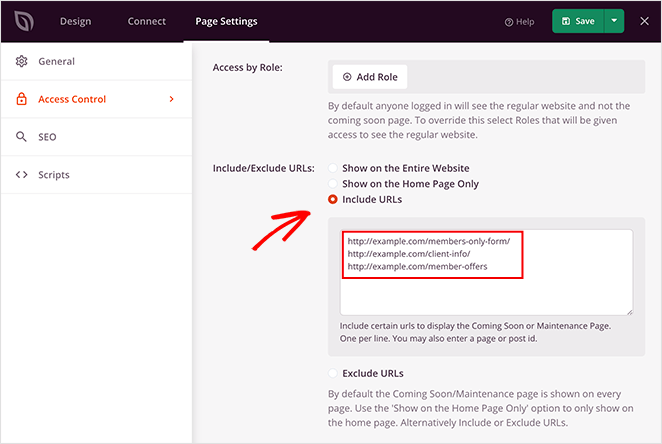
在同一頁面上,您還可以讓來自某些 IP 地址的訪問者繞過您的“即將推出”頁面。 這樣,您仍然可以與需要訪問權限的客戶和其他用戶分享您的項目進度。
對於所有步驟,您可以查看我們的教程,了解如何在 WordPress 中自定義受密碼保護的頁面。
4.密碼保護WordPress網站類別
到目前為止,我們已經介紹了幾種方法,但我們還沒有談到的一件事是 WordPress 類別。 如果您想對特定用戶隱藏您的 WordPress 網站上的某個類別怎麼辦?
在這種情況下,您可以使用 SeedProd 的訪問控制,這個過程非常簡單。
首先,按照本指南中的步驟對特定的 WordPress 頁面進行密碼保護。 然後從 SeedProd設置頁面選項卡中,單擊包含 URL開關,並輸入受保護類別的 URL。
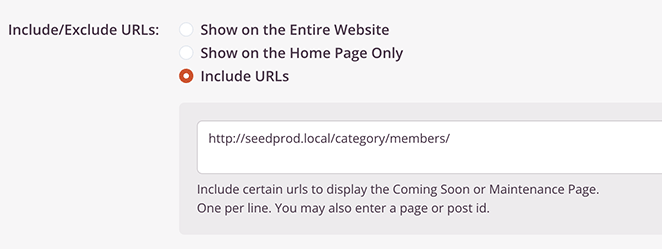
保存更改後,訪問該特定 WordPress 類別的任何人都將看到您的自定義登錄頁面。
5.密碼保護部分WordPress帖子
除了上述解決方案之外,您還可以保護部分 WordPress 帖子免受沒有正確權限的用戶的侵害。
您可以使用 Restrict Content Pro 等插件來做到這一點,它可以讓您控制哪些用戶可以訪問您受保護的帖子,以及您希望向其他用戶顯示多少受限制的內容。 它很像一個具有多個訂閱級別的會員網站,可以處理各種內容,包括自定義帖子類型、頁面等。
要進行設置,首先安裝並激活 Restrict Content Pro WordPress 插件。 激活它後,轉到限制 » 設置以配置插件。
當您向下滾動設置頁面時,您會看到一個區域,用於輸入一條消息,如果用戶無權查看您的受保護內容,他們將會看到。
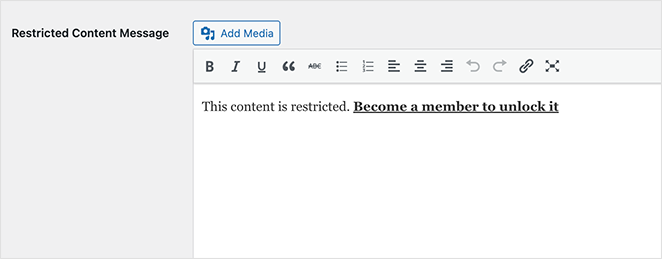
輸入消息後,單擊“保存選項”按鈕以存儲您的設置。
現在您可以創建新帖子或編輯您想要保護的帖子。 只需寫下您希望顯示的內容,然後將您想要隱藏的其餘內容包裹在 [restrict] [/restrict] 簡碼標籤之間。
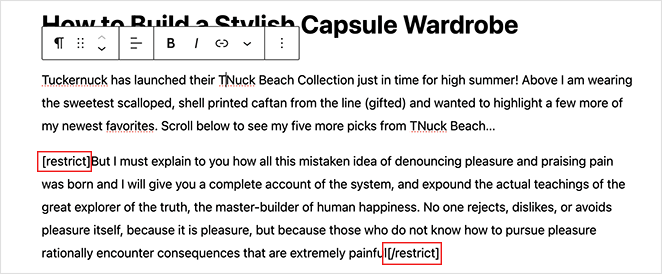
您不需要為此方法將帖子可見性選項更改為密碼保護。 相反,只需在帖子編輯器下的“限制此內容”面板中單擊允許誰查看您的內容的複選框。
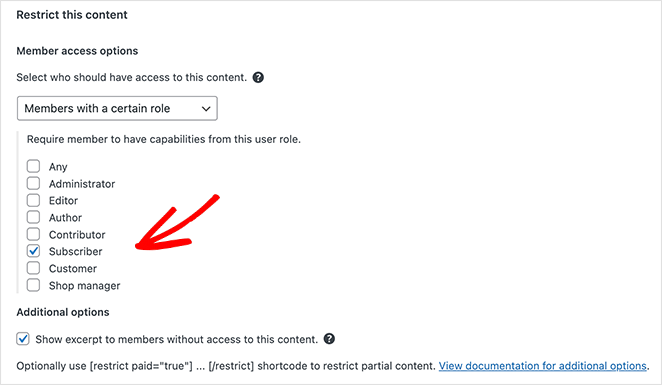
保存您的更改後,任何試圖查看此帖子的人都會看到您在設置頁面上輸入的消息。
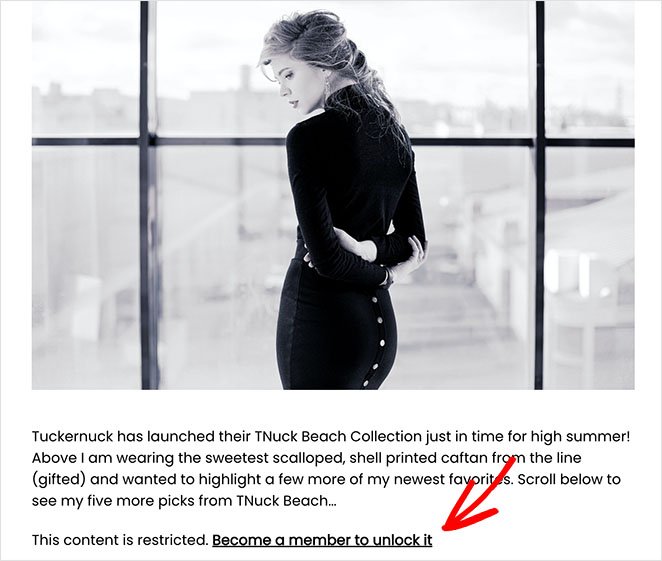
6. 密碼保護 WooCommerce
在本指南的前面,我們提到使用密碼保護您的 WooCommerce 產品。 但是,一些網站所有者可能希望關閉整個 WooCommerce 網站進行維護或在他們開設商店之前顯示即將推出的頁面。
對於 SeedProd 用戶來說,這是個好消息,因為您無需安裝任何更多 WordPress 插件就可以做到這兩點。 其內置頁面模式可與 WooCommerce 無縫協作,讓您完全控制對在線商店的訪問。
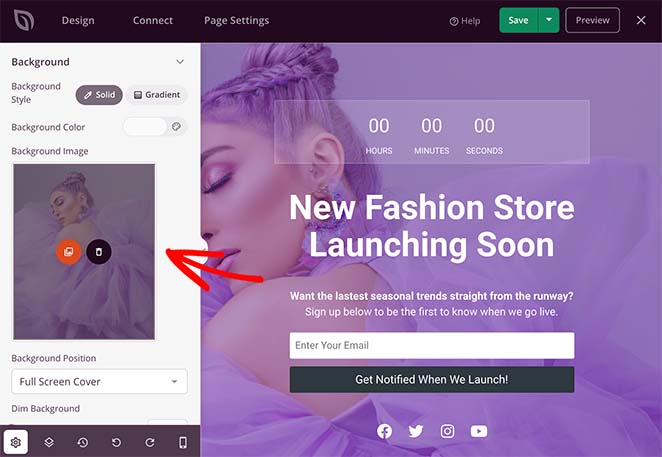
以下是有關如何創建即將推出的 WooCommerce 頁面的一些分步說明。 但如果您只需要暫時關閉您的商店,您可以按照本指南了解如何將 WooCommerce 置於維護模式。
7.密碼保護WordPress表單
您知道您還可以在 WordPress 中使用密碼保護您的在線表單嗎? 使用 WPForms 的 Form Locker 插件,最好的 WordPress 聯繫表單插件,您可以為任何表單添加密碼,幫助您保護您的網站免受垃圾郵件表單提交。
您還可以通過以下方式保護您的表格:
- 在特定日期或時間關閉表單提交
- 限制對成員的表單訪問
- 限制每個用戶的表單提交數量
- 限制用戶只能輸入一個表單
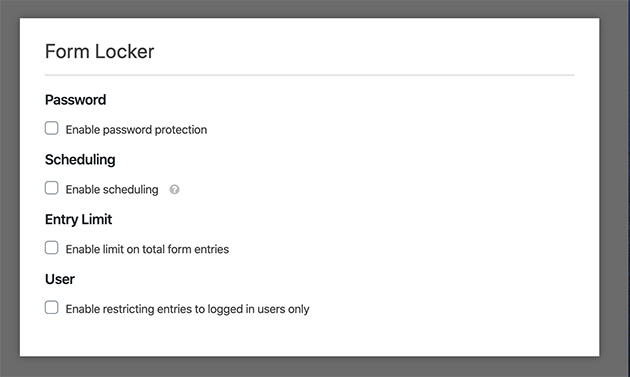
更重要的是,WPForms 對初學者友好,因此您不需要 CSS、HTML 或 PHP 知識即可啟動和運行。 只需查看他們關於如何使用密碼保護 WordPress 表單的分步教程。
8. 對谷歌隱藏受密碼保護的頁面
這篇文章中的最後一種方法將涵蓋對 Google 隱藏您網站上受密碼保護的頁面。 這樣做將阻止搜索引擎抓取該頁面並將其編入索引,因此它不會出現在搜索結果中。
最簡單的方法是使用 WordPress SEO 插件,我們最喜歡的是 All in One SEO。 您可以從 WordPress 插件存儲庫中獲取免費插件,但在 SeedProd 上,我們使用 AIOSEO Pro 來獲得其高級 SEO 功能。
一旦此插件在您的網站上處於活動狀態,您就可以訪問要隱藏的頁面並找到“高級 SEO 設置”面板。
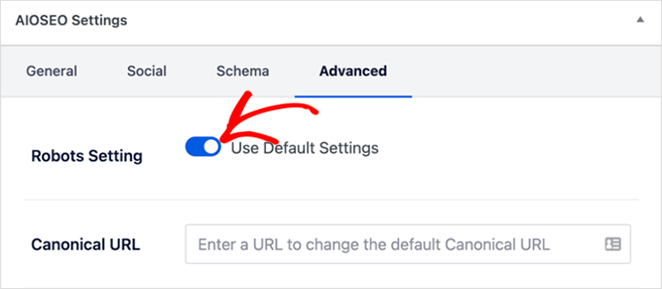
從那裡,您需要將“使用默認設置”開關設置為關閉位置,然後單擊其下方的“無索引”複選框。
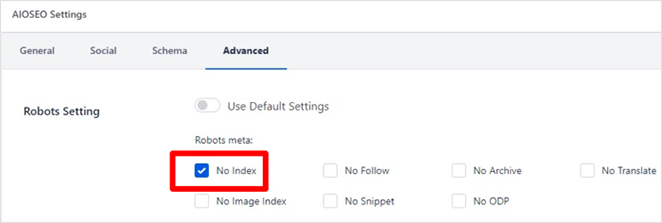
保存更改後,All in One SEO 將插入一行代碼,以防止搜索引擎抓取該頁面並將其編入索引。
如果您需要更詳細的指南,可以查看他們的 WordPress 教程,了解如何在 WordPress 中隱藏頁面。
後續步驟:創建自定義 WordPress 登錄頁面
我們希望這份終極指南能幫助您了解如何使用密碼保護您的 WordPress 網站。 為什麼不更進一步,讓您的網站更受註冊用戶歡迎呢?
只需按照我們的指南,了解如何通過簡單的步驟創建自定義 WordPress 登錄頁面。 您可能還喜歡我們的最佳網絡託管服務列表,以提高您網站的正常運行時間和性能。
謝謝閱讀。 請在 YouTube、Twitter 和 Facebook 上關注我們,獲取更多有助於您發展業務的內容。